Comment corriger cette erreur : le fichier téléchargé dépasse la directive upload_max_filesize dans PHP.ini
Publié: 2022-01-19Avez-vous juste essayé de télécharger un fichier sur votre site WordPress uniquement pour rencontrer un message d'erreur disant "le fichier téléchargé dépasse la directive upload_max_filesize dans PHP.ini" ?
L'erreur se produit lorsque vous essayez de télécharger un fichier volumineux qui peut être une image, un plugin, un thème ou une vidéo. Si la taille du fichier de téléchargement dépasse la configuration de taille de téléchargement maximale sur votre serveur d'hébergement, vous verrez ce message d'erreur.
Le correctif ? Modifiez les paramètres de configuration de votre serveur pour augmenter la taille maximale du fichier de téléchargement.
Dans cet article, nous allons vous aider à résoudre ce problème en étendant la limite de téléchargement de fichiers par défaut du serveur.
Ne vous inquiétez pas, ce n'est pas aussi difficile qu'il y paraît. Nous partagerons quatre méthodes différentes et vous pourrez choisir celle que vous trouvez confortable et facile à exécuter.
Table des matières:
- Modifier les configurations PHP sur cPanel
- Modifier le fichier .htaccess
- Editez le fichier wp-config.php
- Mettre à jour php.ini via FTP
Qu'est-ce qui cause l'erreur « le fichier téléchargé dépasse la directive upload_max_filesize dans PHP.Ini » ?
Dans l'introduction, nous avons expliqué comment votre hébergement empêche le téléchargement de fichiers volumineux tels que des images, des vidéos, des plugins ou des thèmes sur le serveur. Ils veulent s'assurer que les ressources du serveur sont équitablement partagées entre ses utilisateurs. En limitant la taille du fichier, ils s'assurent qu'aucun site Web n'utilise une quantité disproportionnée d'espace serveur ou de mémoire.
Dans WordPress, vous pouvez vérifier votre limite de téléchargement en ouvrant la zone de téléchargement de la médiathèque – Média > Ajouter nouveau .
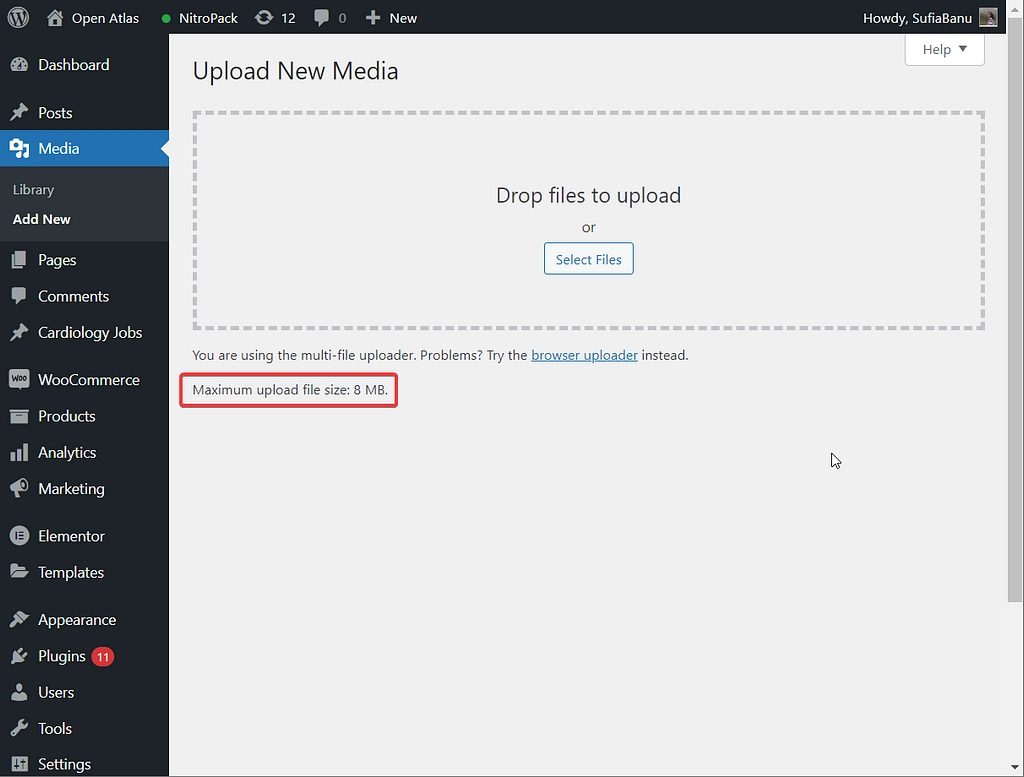
La bonne nouvelle est que vous pouvez surmonter cet obstacle en modifiant la limite par défaut. Cependant, il y a des risques impliqués. L'un des risques les plus courants que vous courez est de faire la moindre erreur dans le fichier .htaccess ou wp-config et l'ensemble de votre site Web tomberait en panne.
Pour protéger votre site d'un tel cauchemar, nous vous recommandons de faire une sauvegarde de votre site Web avant d'essayer l'un des conseils de cet article.
Comment corriger l'erreur "upload_max_filesize" dans WordPress
Pour télécharger un fichier volumineux sur votre site Web, il vous suffit d'augmenter la limite de téléchargement sur votre serveur. Nous partagerons quatre méthodes différentes pour y parvenir - au moins l'une d'entre elles devrait fonctionner pour votre site.
Remarque : Vous pouvez ajuster la limite de téléchargement à la valeur souhaitée tant que votre fournisseur d'hébergement le prend en charge. Si la taille de votre fichier est de 10 Mo et que votre hébergement prend en charge jusqu'à 8 Mo, vous devrez alors passer à un meilleur fournisseur d'hébergement.
Pour découvrir votre limite de mémoire PHP, allez dans Outils > Santé du site > Info .
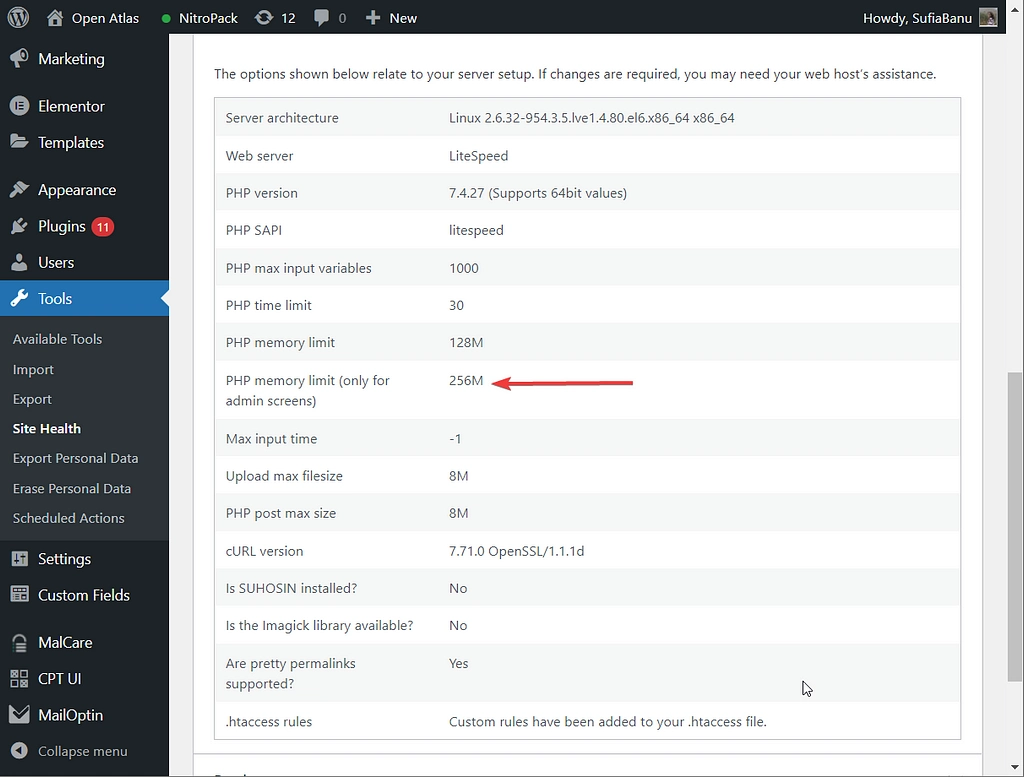
1. Modifier les configurations PHP sur cPanel
Commençons par la méthode la plus simple, qui devrait fonctionner correctement tant que votre hébergeur utilise cPanel pour le tableau de bord d'hébergement.
Si votre fournisseur d'hébergement n'offre pas cPanel, vous pouvez essayer l'une des autres options de cette liste.
Voici comment augmenter la taille maximale de téléchargement dans cPanel :
- Connectez-vous à votre compte d'hébergement.
- Ouvrez cPanel .
- Allez dans Sélectionner la version PHP > Options PHP/Options . Ou, dans certaines situations, vous devrez peut-être rechercher un outil appelé MultiPHP INI Editor .
- Modifiez la valeur de
upload_max_filesizeen fonction de vos besoins.
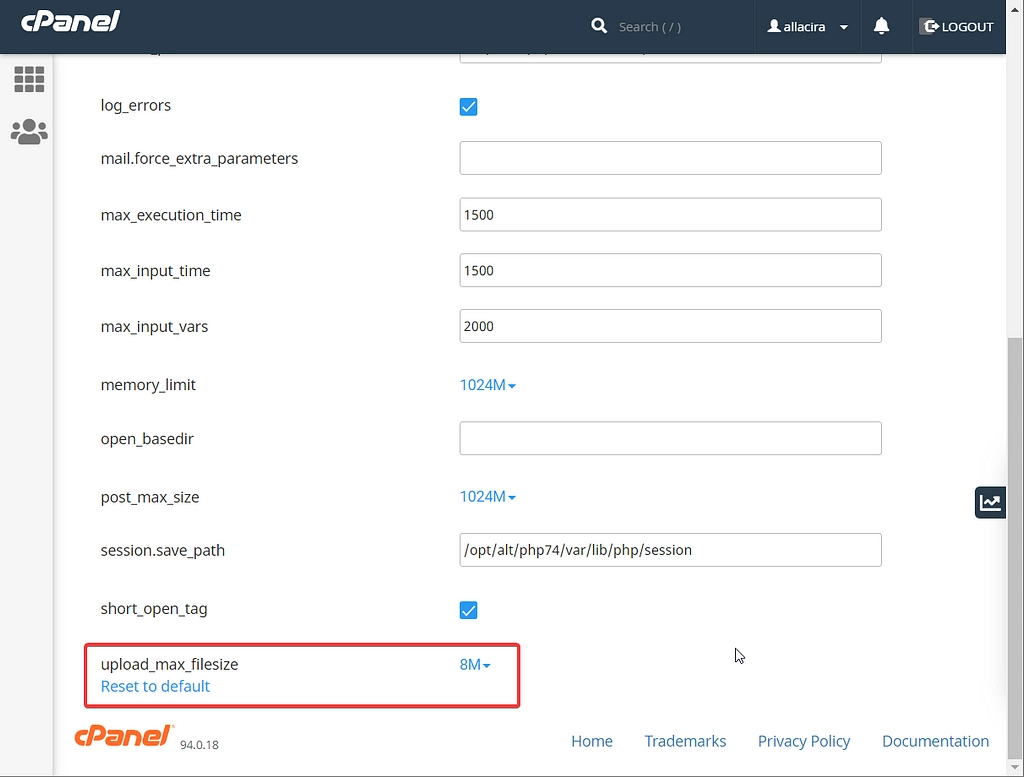
2. Modifiez le fichier .htaccess
Le fichier .htaccess vous permet de contrôler les détails de configuration clés de votre serveur Web. Sur de nombreux hôtes, vous pouvez modifier ce fichier pour augmenter la taille maximale du fichier de téléchargement.
Inutile de dire qu'il s'agit d'un dossier extrêmement crucial et qu'il doit être traité avec prudence.
Pour commencer, connectez-vous à votre serveur à l'aide d'un client FTP. Si vous ne savez pas comment procéder, suivez notre guide FTP détaillé.
Avant d'apporter des modifications, téléchargez une copie du fichier .htaccess sur votre ordinateur en tant qu'option de sauvegarde. De cette façon, si vous rencontrez un problème, vous pouvez simplement supprimer le fichier modifié de votre site Web et télécharger l'ancien fichier pour que les choses redeviennent comme elles étaient.
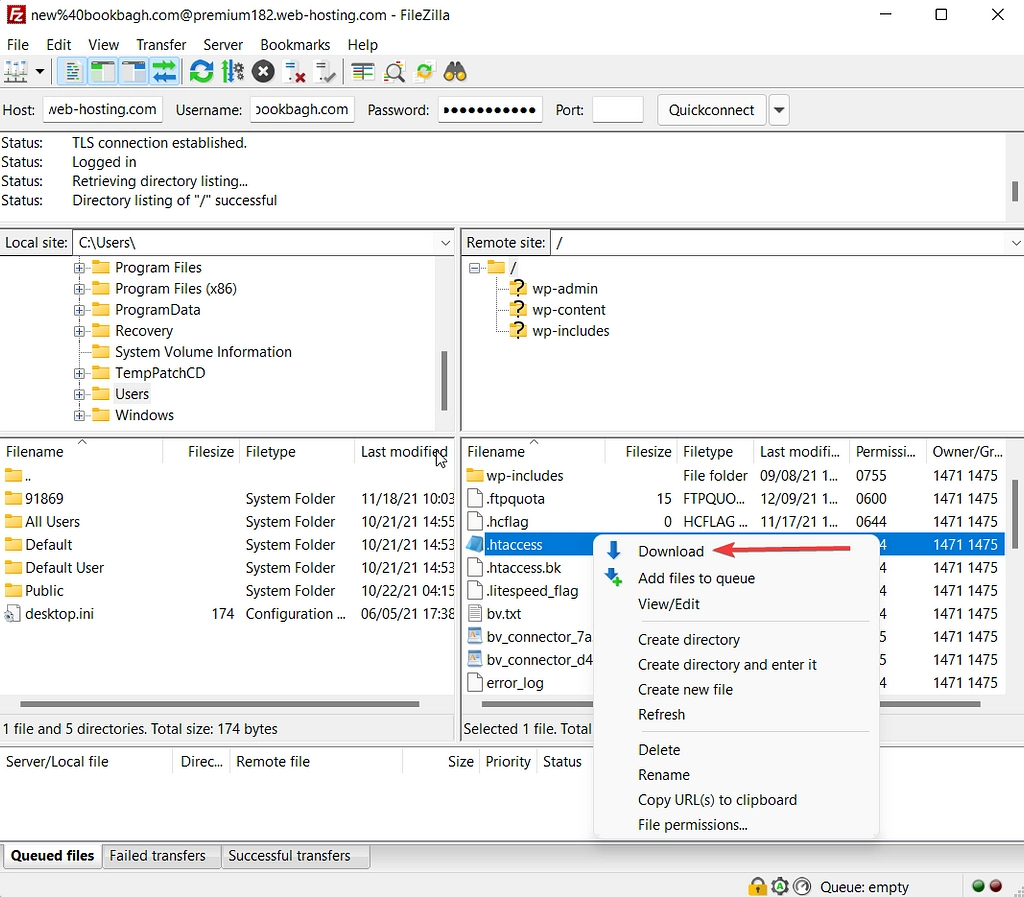
Une fois que vous avez votre copie de sauvegarde, faites un clic droit pour modifier le fichier sur votre serveur. Ajoutez ensuite l'extrait de code suivant et ajustez les valeurs en fonction de vos besoins :

php_value upload_max_filesize 128M php_value post_max_size 128M php_value memory_limit 128M 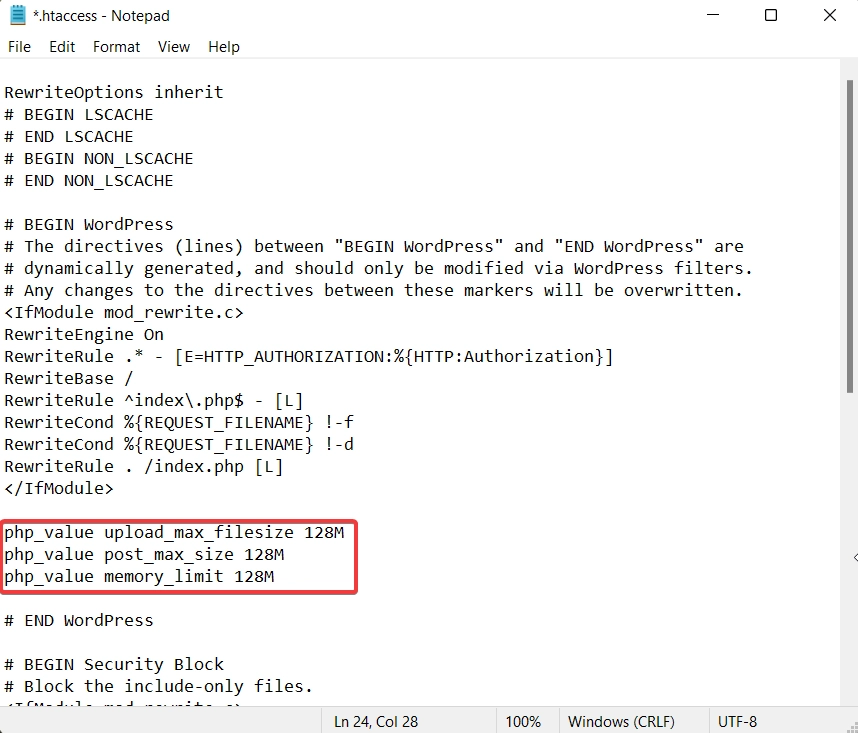
Fermez le fichier, accédez à votre site Web et vérifiez si vous pouvez télécharger des fichiers volumineux.
Certains d'entre vous peuvent rencontrer l'erreur suivante après avoir inséré le code - Avertissement : PHP s'exécute en mode CGI.
Si vous voyez ce message, cela signifie que vous ne pouvez pas utiliser cette commande dans le fichier .htacess en raison de la configuration de votre environnement d'hébergement. Supprimez l'extrait de code et essayez certaines des méthodes suivantes.
3. Modifiez le fichier wp-config.php
Le fichier wp-config.php contient des détails de configuration importants pour votre site WordPress. Sans le fichier de configuration, vous perdrez l'accès au contenu de votre site. Manipulez le dossier avec soin.
Dans le cadre de ces détails de configuration, vous pouvez apporter des modifications à la limite de téléchargement maximale sur votre site.
Pour commencer, connectez-vous à votre site Web à l'aide d'un client FTP et téléchargez une copie du fichier wp-config.php comme filet de sécurité. En cas de problème, vous pouvez remettre en ligne cette copie sur votre site pour que les choses redeviennent comme elles étaient.
Ensuite, modifiez le fichier et insérez l'extrait de code suivant au-dessus du /* That's all, stop editing! ligne comme indiqué dans l'image ci-dessous. Assurez-vous de modifier la valeur en fonction de la taille des fichiers autorisés sur votre site Web.
@ini_set('upload_max_size' , '128M' );
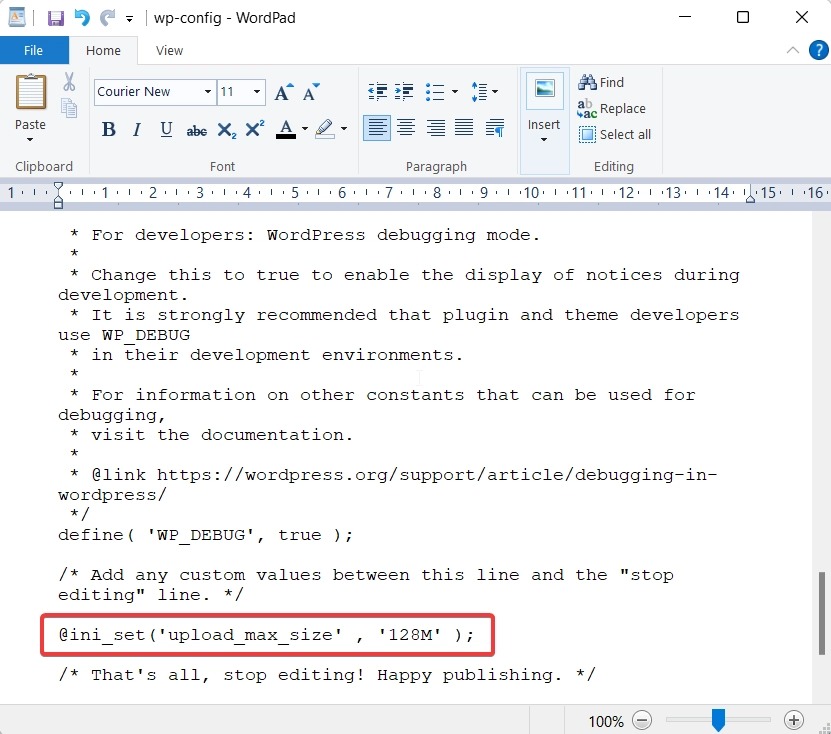
Enregistrez le fichier, quittez et vérifiez si vous pouvez télécharger des fichiers volumineux sur votre site Web. Si vous ne pouvez pas télécharger le fichier, essayez la méthode suivante.
4. Mettre à jour php.ini via FTP (n'a pas fonctionné pour nous)
Le php.ini est un fichier de configuration et sa modification remplacera les paramètres de votre serveur. La mise à jour du fichier n'a pas fonctionné pour nous, mais c'est une méthode populaire recommandée par les hébergeurs, nous vous suggérons donc de l'essayer.
Que cela fonctionne ou non dépend vraiment de la configuration de votre serveur d'hébergement, donc cela peut fonctionner pour vous même si cela n'a pas fonctionné pour nous.
Assurez-vous d'avoir sauvegardé votre site Web avant de poursuivre les étapes.
Comme tous les autres fichiers de configuration (c'est-à-dire wp-config et .htaccess), le php.ini doit être situé dans votre dossier racine.
Connectez-vous à votre site Web à l'aide d'un client FTP.
Si vous voyez un fichier existant appelé php.ini, enregistrez-le sur votre ordinateur local en tant que sauvegarde. Ouvrez le fichier et vous devriez trouver une option indiquant upload_max_filesize = 128M . Modifiez la valeur selon ce qui vous convient le mieux.
Si vous ne voyez pas de fichier existant appelé php.ini, vous pouvez simplement en créer un nouveau dans le dossier racine. Ensuite, éditez-le et ajoutez la ligne suivante :
upload_max_filesize = 128M
Assurez-vous d'enregistrer vos modifications lorsque vous avez terminé.
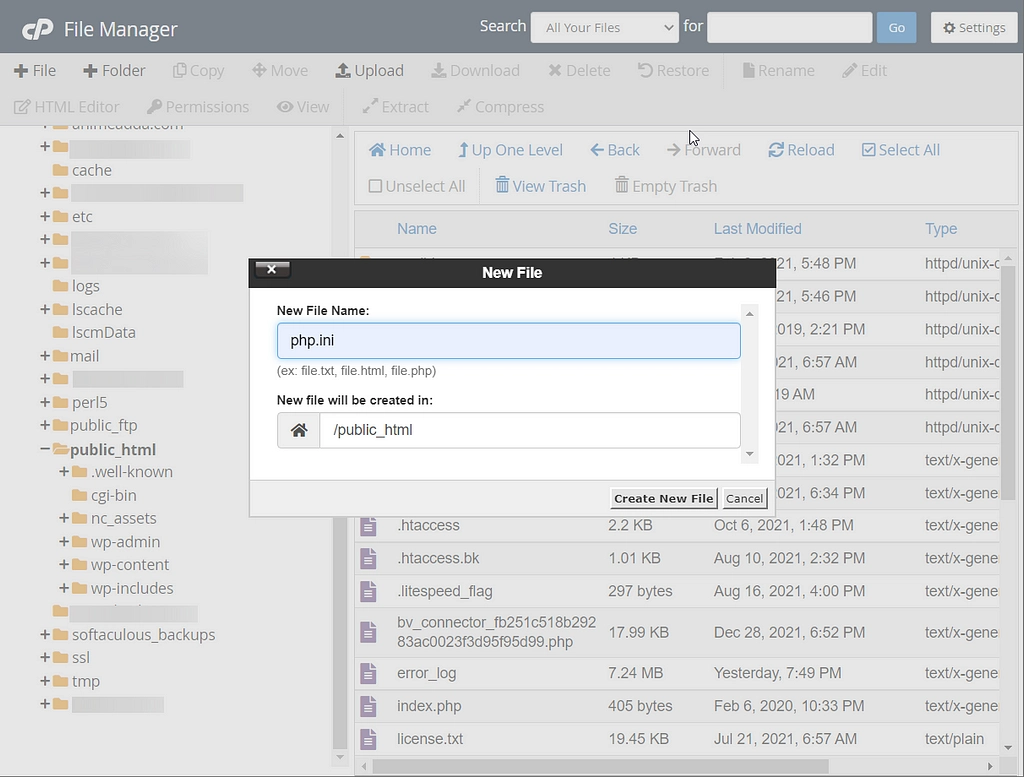
Corrigez définitivement l'erreur "directive upload_max_filesize dans PHP.ini"
Dans ce didacticiel, nous avons couvert quatre manières différentes de corriger le "Le fichier téléchargé dépasse la directive upload_max_filesize dans php.ini". erreur dans WordPress.
Si aucune des méthodes n'a fonctionné pour vous, nous vous recommandons de télécharger le fichier via FTP, puis de l'importer dans votre bibliothèque multimédia à l'aide d'un plugin comme Add From Server. Mais si cela échoue également, vous devrez demander à votre fournisseur d'hébergement de lui demander d'augmenter la limite de téléchargement pour vous.
Pour plus d'aide avec WordPress, nous avons un guide complet pour corriger les erreurs courantes de WordPress. Nous avons également un guide qui détaille la pratique de base du dépannage de WordPress.
Avez-vous encore des questions sur la façon de corriger l'erreur "upload_max_filesize" ? Faites-le nous savoir dans les commentaires ci-dessous.
